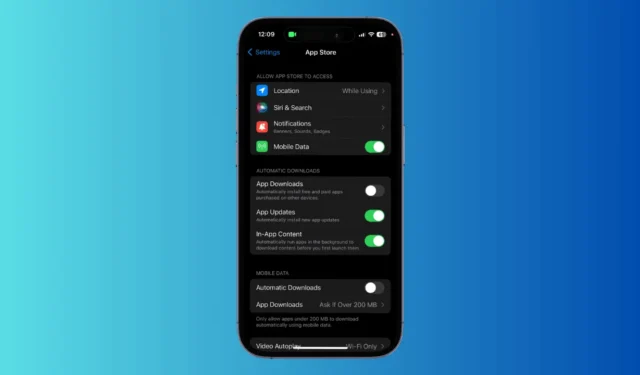
Трябва да поддържате автоматичните актуализации на приложения активирани, така че вашият iPhone и iPad да могат да инсталират корекции за сигурност и най-новите версии на приложения и игри, когато са налични.
Въпреки че автоматичните актуализации на приложения са активирани на iPhone по подразбиране, ако сте ги деактивирали ръчно, ето как да ги включите отново.
Как да активирате автоматичните актуализации на приложения на iPhone?
Можете да промените настройките на App Store, за да включите функцията за автоматични актуализации на приложения. След като активирате функцията, вашият iPhone ще изтегли най-новите актуализации на всяко приложение без забавяне. Ето какво трябва да направите.
1. Стартирайте приложението Настройки на вашия iPhone.
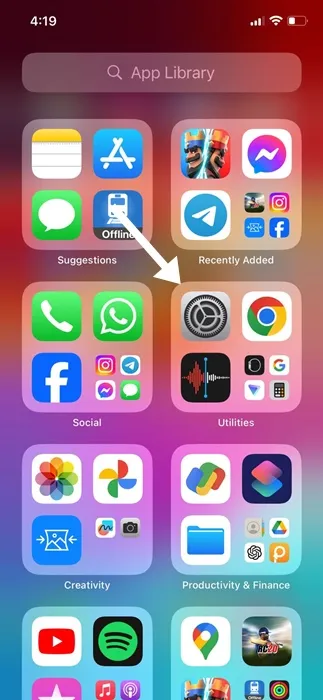
2. Когато се отвори приложението Настройки, превъртете надолу и докоснете App Store .
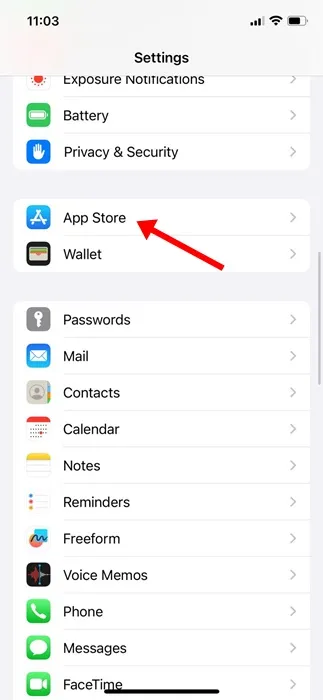
3. На екрана на App Store активирайте превключвателя до Актуализации на приложения .
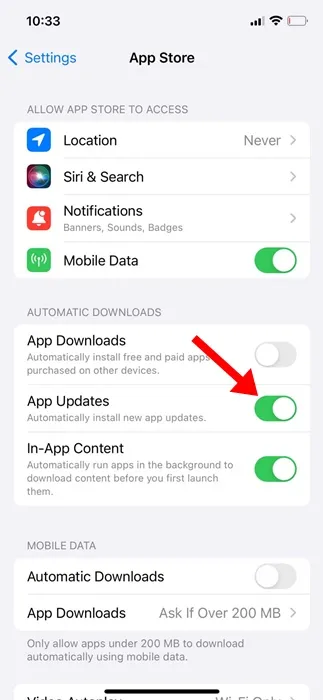
Моля, обърнете внимание, че дори след активиране на автоматичните актуализации на приложения, вашият iPhone не винаги може да инсталира актуализациите веднага. Затова се препоръчва да извършите ръчна проверка за актуализации на приложения от App Store.
Как да активирате автоматично изтегляне на iPhone
Автоматичното изтегляне е функция, която изтегля приложения, закупени на другите ви Apple устройства. Активирането на тази функция ще направи закупеното ви приложение достъпно за всички свързани устройства.
1. Стартирайте приложението Настройки на вашия iPhone.
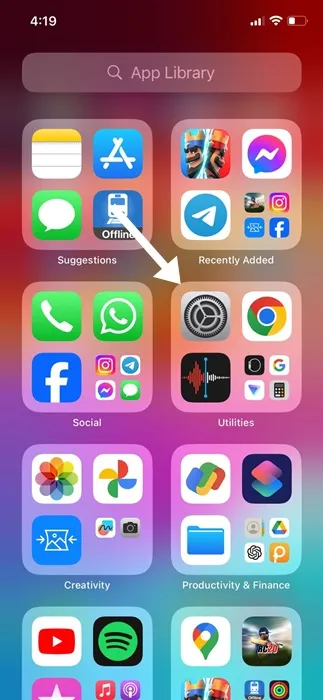
2. Когато се отвори приложението Настройки, превъртете надолу и докоснете App Store .
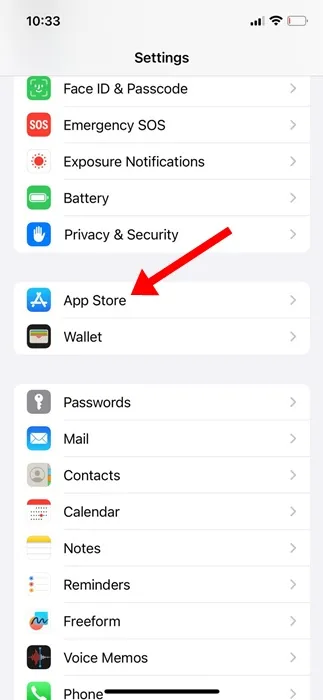
3. На екрана на App Store активирайте превключвателя до Изтегляния на приложения .
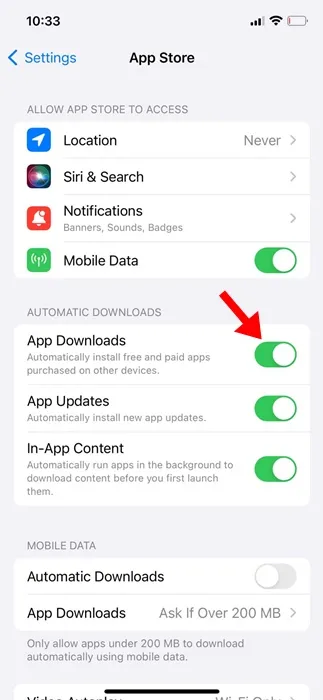
Забележка: Ако използвате iOS 12 или по-стара версия, ще намерите няколко опции в секцията Автоматични изтегляния. Трябва да включите плъзгачите за музика, приложения, книги и аудиокниги, актуализации.
Как да актуализирате приложения ръчно на iPhone
Дори и да сте включили автоматичните актуализации на приложения, вашият iPhone може не винаги да инсталира актуализациите веднага. Затова се препоръчва да извършите ръчна проверка за актуализации на приложението от App Store. Ето какво трябва да направите.
1. Стартирайте Apple App Store на вашия iPhone.
2. Когато се отвори App Store, докоснете снимката на вашия профил в горния десен ъгъл.
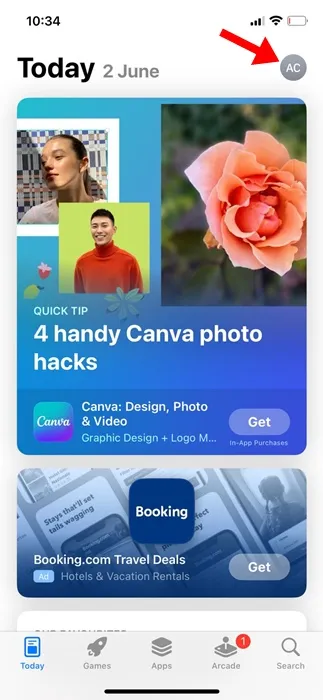
3. В секцията Предстоящи автоматични актуализации докоснете Актуализиране на всички .
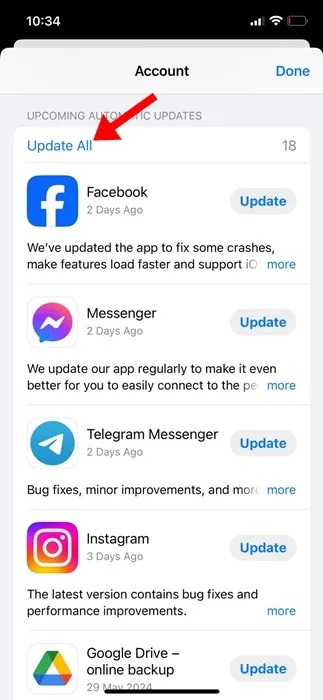
4. Ако искате да актуализирате конкретно приложение, докоснете бутона Актуализиране до него.
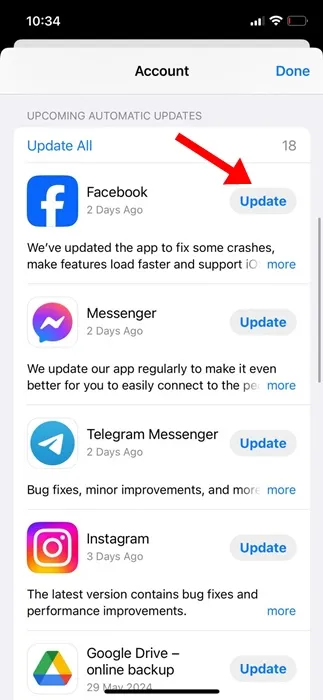
Как да актуализирате фондовите приложения на iPhone
Вашият iPhone също има много стандартни приложения като Safari, Photos, Camera и др. Не можете да актуализирате тези приложения от Apple App Store.
Единственият начин да актуализирате стандартните приложения е да актуализирате системния софтуер на вашия iPhone. Ето как да направите това.
1. Стартирайте приложението Настройки на вашия iPhone.
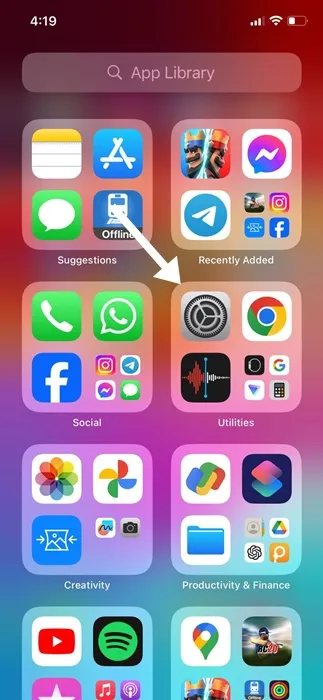
2. Когато се отвори приложението Настройки, докоснете Общи .
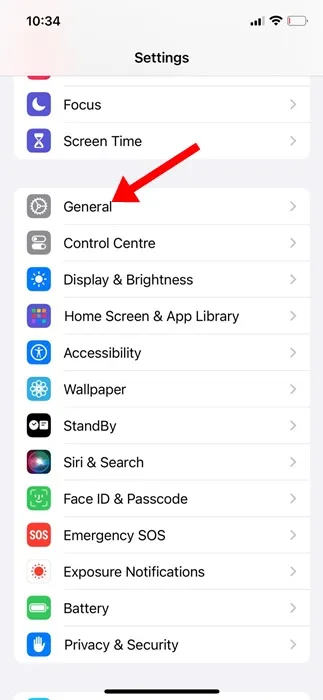
3 На екрана Общи докоснете Актуализация на софтуера .
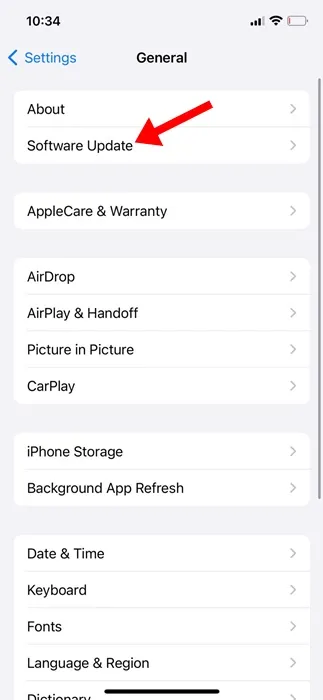
4. Ако има налична актуализация на софтуера, докоснете Изтегляне и инсталиране или Актуализиране сега .
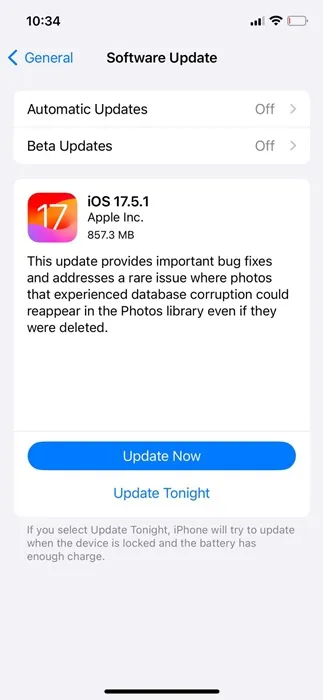
Това е всичко за това как да включите автоматичните актуализации на приложения на iPhone. Много е важно да поддържате своите iPhone приложения актуални; по този начин ще имате възможно най-доброто изживяване с приложението. Ако имате нужда от повече помощ по тази тема, уведомете ни в коментарите. Освен това, ако намирате това ръководство за полезно, не забравяйте да го споделите с приятелите си.




Вашият коментар